“我不小心從iPhone 6中刪除了一張重要的照片,但是我之前曾進行過iCloud備份。如何從iCloud中恢復照片?順便說一句,我不想重置iPhone。”

iCloud是Apple提供的免費內置應用程序,可讓您備份iPhone iPad或iPod數據。 從iPhone刪除數據時,可以從iCloud備份中還原數據。 但是,對於許多用戶而言,iCloud似乎不容易使用來備份或還原。 因此,在此頁面中,我們將向您分享三種方法來幫助您從iCloud還原,以消除困擾。
在執行以下步驟之前,最好確保已完成 將iPhone備份到iCloud.
如果要將所有備份從iCloud還原到iOS設備,則可以通過重置iPhone iPad iPod從iCloud還原。
步驟 1重置你的iPhone
在您的iPhone上,轉到“設置”>“常規”>向下滾動到屏幕底部,然後點擊“重置”>“刪除所有內容和設置”。

步驟 2從iCloud Backup還原
重置iPhone後,將設置iPhone。 在這裡,將為您提供三個選項來設置您的出廠重置iPhone:“設置為新的”,“從iCloud備份還原”和“從iTunes備份還原”,您需要點擊“從iCloud備份還原”。 然後,您只需要按照屏幕上的說明從iCloud備份還原所有數據。
在這裡查看 iCloud備份了哪些數據.

如果要保留聯繫人,照片等而不從iPhone iPad刪除它們,則可以參考第二種解決方案以從iCloud還原。
在iPhone上,您可以有選擇地將數據備份到iCloud,而且,您還可以使用可選數據(照片,聯繫人,日曆,提醒,便箋,Safari,健康,錢包,遊戲中心,Siri和鑰匙串)從iCloud還原。 。
這裡我們以聯繫人為例。
步驟 1轉到“設置”>“ iCloud”以找到“聯繫人”。
步驟 2將“聯繫人”從OFF滑到ON>以將聯繫人從iCloud還原到iPhone。
如果“聯繫人”為“開”,則需要將其滑至“關”>“從我的iPhone刪除”以刪除以前同步的iCloud聯繫人>“滑至開”>“合併”以將還原的聯繫人與iPhone上的現有聯繫人合併。
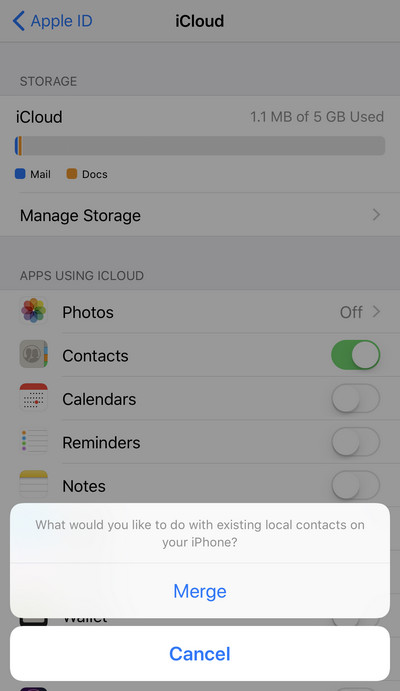
iCloud確實會備份您的iPhone數據,但您還將注意到,您只能在上查看備份文件的一部分,例如照片,聯繫人,日曆,便箋,提醒等。 www.icloud.com但是,如果要獲取更多數據,例如書籤,通話記錄,WhatsApp,短信等,您將無法單獨查看和還原。 通過這種方法,我們將幫助您準確地解決此問題 iPhone數據恢復.
步驟 1在計算機上運行此軟件。 該工具支持Windows和Mac計算機,因此您可以自由使用它。 點擊“ iPhone數據恢復”。
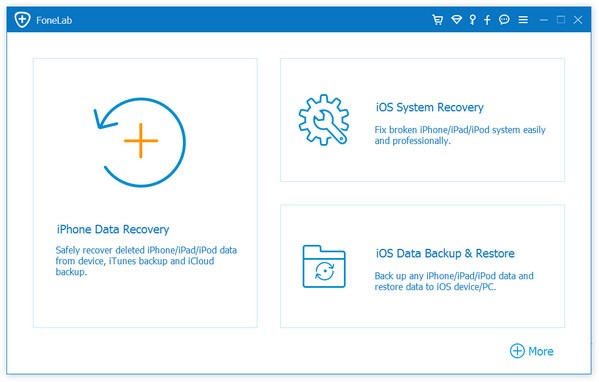
步驟 1單擊“從iCloud備份文件恢復”>使用Apple ID和密碼登錄您的iCloud帳戶。 (iCloud密碼忘記了嗎? 恢復iCloud密碼 在這裡。)

步驟 3簽署iCloud帳戶後,您將看到使用該iCloud帳戶的所有iCloud備份。 選擇您要還原的一個,單擊“下載”。

步驟 4在彈出窗口中,將為您提供選擇要在iCloud上掃描的數據類型的選項。 選擇數據類型>“下一步”以掃描iCloud備份。

步驟 5掃描後,您將在左側欄中看到所有數據類型。 單擊“郵件”進行預覽,然後選中要還原的郵件,然後單擊“恢復”將還原的郵件保存到計算機。

這裡介紹了三種還原iCloud的方法。 您可以根據需要從iCloud還原,也可以不重置iPhone。
如果要將還原的照片從計算機放到iPhone中,請訪問: 如何將照片從電腦傳輸到iPhone.